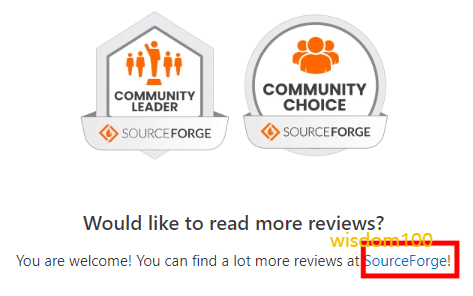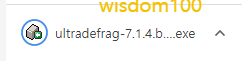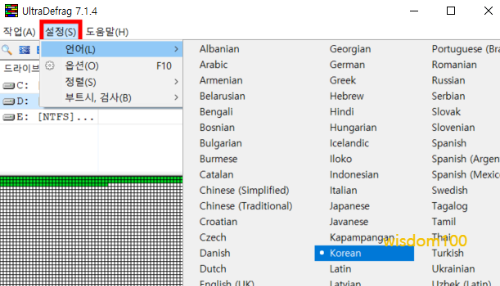컴퓨터 초보자도 쉽게 하드디스크를 손쉽게 관리하여 하드 디스크 속도를 최적화할 수 있는 시스템 프로그램인 UltraDefra를 무료로 다운로드하는 방법을 살펴본다. UltraDeflag 울트라디플래그는 조각 모음을 한다는 의미인 Deflag라는 명칭에서 알 수 있듯이 시스템 파일이나 시스템 메타 파일 등 파일 조각을 모아주는 게 주된 기능이다.
울트라디플래그 무료 다운로드
CONTENTS
하드디스크 및 이동식 디스크 등 조각 상태 분석, 조각 모음 등 다양한 기능을 제공하는 디스크 조각모음 프로그램인 UltraDefrag 무료 버전을 소개한다. 디스크 조각모음 이외에도 스케줄러 기능도 제공하는 울트라디플래그는 한국어를 지원하므로 초보자도 손쉽게 최적화를 통해 하드디스크를 관리할 수 있다. 다음에서 제시하는 순서대로 따라 하면 UltraDefrag를 무료로 다운로드할 수 있다.
1. UltraDefrag 사이트에 접속한다.
대부분 포털사이트에서 UltraDefrag을 검색하면 울트라디플래그 공식사이트인 ultradefrag.net이 최상단에 랭크한다.
위의 이미지를 누르면 UltraDefrag 홈페이지로 연결하는데, 여기에서 제공하는 울트라디플래그 10은 유료 버전이다. 울트라디플래그 무료 버전을 다운로드하려면 홈페이지에서 가장 하단까지 스크롤을 한 후에 SourceForge!로 접속해야 한다. 다음에서 PC에서 디스크 조각모음 프로그램인 울트라디플래그 무료 버전을 다운로드하는 방법을 자세히 확인할 수 있다.
2. SouceForge 사이트로 이동한다.
울트라디플래그 홈페이지에서 가장 하단을 보면 아래와 같은 이미지가 나오는데, 그 하단에 위치한 SourceFogrge! 문자를 누르면 UltraDefrag 무료버전을 다운로드할 수 있는 사이트로 전환한다.
상단 이미지를 누르면 SourceForge 사이트로 바로 전환하는데, 여기에서 DownLoad 버튼을 눌러서 울트라디플래그 무료버전 설치파일을 다운로드할 수 있다.
또는 아래에 링크한 울트라디플래그 무료 버전 다운로드를 누르면, 해당 사이트로 자동으로 연계하여 UltraDefrag 설치파일을 다운로드할 수 있다.
만약 울트라디플래그 무료 버전 링크가 변경되어 제대로 UltraDefrag 설치파일을 다운로드하지 않는다면, 아래에 첨부한 2022년 6월 19일에 업데이트한 설치파일을 직접 다운로드하면 된다.
3. 설치파일을 실행한다.
파일 다운로드 폴더를 따로 설정하지 않았다면 화면 하단에 울트라디플래그 설치파일이 나타난다. 그렇지 않다면 컴퓨터 내 문서에서 다운로드 폴더 또는 설정에서 다운로드를 지정한 폴더에 가면 울트라디플래그 설치파일을 찾을 수 있다.
다운로드한 울트라디플래그 설치파일을 더블클릭하면 설치가 실행된다. 하지만 가능하면 설치파일을 다운로드한 폴더에 들어가서 설치파일을 마우스 우측 버튼을 누른 후에 관리자 권한으로 실행을 선택해 설치하기를 추천한다. 상당수 유틸리티가 관리자 권한으로 설치하지 않으면 제대로 설치를 진행하지 않거나, 설치를 완료한 경우에도 제대로 동작하지 않을 수 있기 때문이다.
4. 설치 과정을 순서대로 수행한다.
울트라디플래그 무료버전을 설치할 때 업그레이드를 하지 말아야 한다는 점을 알아야 한다. 곳곳에 업데이트 항목이 나오는데, 업데이트를 한다는 것은 유료버전을 사용하겠다는 의미이기 때문이다. 그렇다고 잘못 눌렀다고 바로 비용을 내는 유료 사용자가 되는 게 아니라, 유료 프로그램으로 업데이트하겠다는 설명이 나오므로 크게 어려운 점은 없다. 다만 그러한 친절한 설명이 영어로만 나오므로 주의가 요구된다.
우선 다운로드한 UltraDefrag 무료버전 설치파일을 실행하면 설치 마법사 팝업이 나오는데 Next 버튼을 누른다. 이후 라이선스 계약 팝업이 나오면 I Agree 버튼을 눌러 설치를 진행한다.
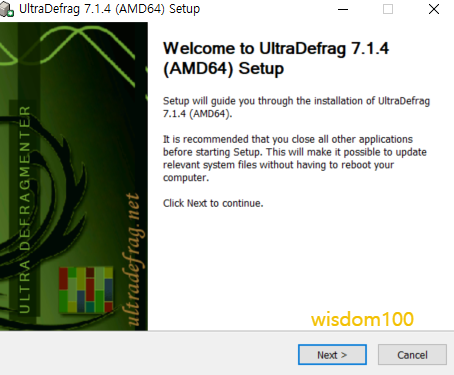

그러면 울트라디플래그 프로그램을 설치할 경로를 선택할 수 있는 팝업이 나오는데, 설치할 경로를 변경하고 싶다면 Browse를 누른 후에 설치할 위치를 선택할 수 있다. 하지만 컴퓨터 C하드 용량이 부족하지 않다면 기본값 상태로 Next 버튼을 선택하면 된다.

이후 설치 옵션 팝업이 나오는데 여기서는 가급적 기본값 상태로 Install 버튼을 눌러 설치를 진행하길 권한다. 물론 하단에 단축 아이콘 생성, 프로그램 생성 등 항목을 체크해제 할 수도 있지만 여기서 잘못 건드리면 울트라디플래그 프로그램을 제대로 작동할 수 없기 때문이다. 또한 옵션 항목 중 불필요한 광고창이나 유틸리티를 설치하는 내용은 없으므로 안심하고 Install 버튼을 눌러 설치를 진행하면 된다.

그러면 울트라디플래그는 빠른 속도로 설치를 진행하는데, 설치를 완료하면 Next 버튼을 누른다. 이후 설치 완료 팝업이 나오면 Finish 버튼을 눌러서 설치 마법사 창을 종료한다.
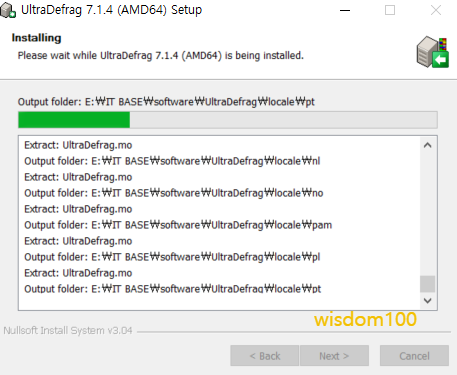

5. 울트라디플래그 사용하는 방법
울트라디플래그를 컴퓨터에 제대로 설치했다면 컴퓨터 바탕화면에 바로가기 아이콘이 생성된다. 이 아이콘을 누르면 울트라디플래그를 실행할 수 있다.


이때 업그레이드 안내문이 나오는데 여기에서 상단 우측에 위치한 X표를 눌러야 유료 버전으로 업그레이드하는 것을 막을 수 있다.


이후 울트라디플래그 프로그램 실행화면에서 드라이브 중 디스크 조각 모음을 실행할 드라이브를 선택한다. 그런 다음에 상단에 위치한 아이콘에 마우스를 가져다 되면 각각 수행하는 기능이 나온다. 또는 최상단 메뉴인 작업을 누른 후에 원하는 기능을 선택해도 된다.
대부분 설치 시에 언어를 알아서 잡아주는데 만약 메뉴가 한글이 아니라면 최상단 메뉴에서 가운데에 위치한 설정을 누른 후에 언어로 들어가서 Korean을 선택하면 된다.
UltraDefrag는 기본적으로 드라이브(하드 또는 이동디스크)를 선택한 후에 작업에서 가장 느린 조각모음을 선택하거나, 조각모음을 빠르게 하는 빠른 최적화를 선택해 사용하는 게 일반적이다. 물론 배드 섹터를 찾는 분석이나 조금 더 고급 사용자를 위한 전체 최적화, MFT 최적화를 사용하는 상황도 있지만, 대다수는 조각모음과 빠른 최적화를 사용한다. 이때 울트라디플래그 조각모음은 상당한 시간을 소요하므로 가급적 밤에 실행하는 걸 추천한다. 이때 작업을 마치면 항목에서 시스템 끄기를 선택한 후에 원하는 작업을 수행하면, 울트라디플래그는 작업을 수행한 후에 자동으로 컴퓨터 시스템을 종료하므로 편의성이 높다. 마지막으로 UltraDefrag를 무료로 계속 사용하는 방법은 업그레이드만 하지 않으면 된다는 점을 다시 한번 덧붙인다. 울트라디플래그 프로그램을 실행할 때와 종료할 때 업그레이드 팝업이 나오므로 반드시 주지해야 한다.